Es ist einfach, den Safari-Cache, den Verlauf und die Cookies auf Ihrem iPhone und iPad zu löschen. Dies ist praktisch, wenn Sie einige vertrauliche Browserinformationen löschen möchten, falls Sie den privaten Modus nicht verwendet haben. Darüber hinaus kann es auch helfen, Speicherplatz freizugeben, damit Ihr Browser effizient läuft. Wenn Safari langsam ist oder sich unregelmäßig verhält, können Sie Daten löschen, um die Last zu beseitigen. Sehen wir uns also an, worum es geht.
- Was passiert, wenn Sie den Safari-Verlauf und die Website-Daten löschen?
- So löschen Sie bestimmte Seiten aus dem Safari-Verlauf
- So löschen Sie den Safari-Verlauf und Cookies auf iPhone und iPad
- So blockieren Sie Safari-Cookies auf iPhone und iPad
- Entfernen von Website-Daten aus Safari auf iPhone und iPad
Was passiert, wenn Sie den Safari-Verlauf und die Website-Daten löschen?
Das Löschen Ihres Safari-Browserverlaufs und Ihrer Website-Daten löscht die Aufzeichnung aller Webseiten, die Sie innerhalb des ausgewählten Zeitraums besucht haben. Sie werden auch von bestimmten Websites abgemeldet und müssen sich möglicherweise erneut anmelden. Dies wirkt sich jedoch nicht aus Ihr AutoFill Daten in Safari gespeichert.
So löschen Sie bestimmte Seiten aus dem Safari-Verlauf
Wenn Sie nur einige bestimmte Seiten aus Ihrem Browserverlauf entfernen oder die Aufzeichnung der innerhalb eines bestimmten Zeitraums besuchten Webseiten löschen möchten, gehen Sie wie folgt vor:
- Öffnen Sie Safari auf Ihrem iPhone → Tippen Sie auf das Lesezeichen Symbol. Auf dem iPad befindet es sich oben links
- Tippen Sie jetzt auf das Uhrsymbol auf der rechten Seite. (In älteren iOS-Versionen befindet sich der Verlauf ganz oben in Ihrer Lesezeichenliste.)
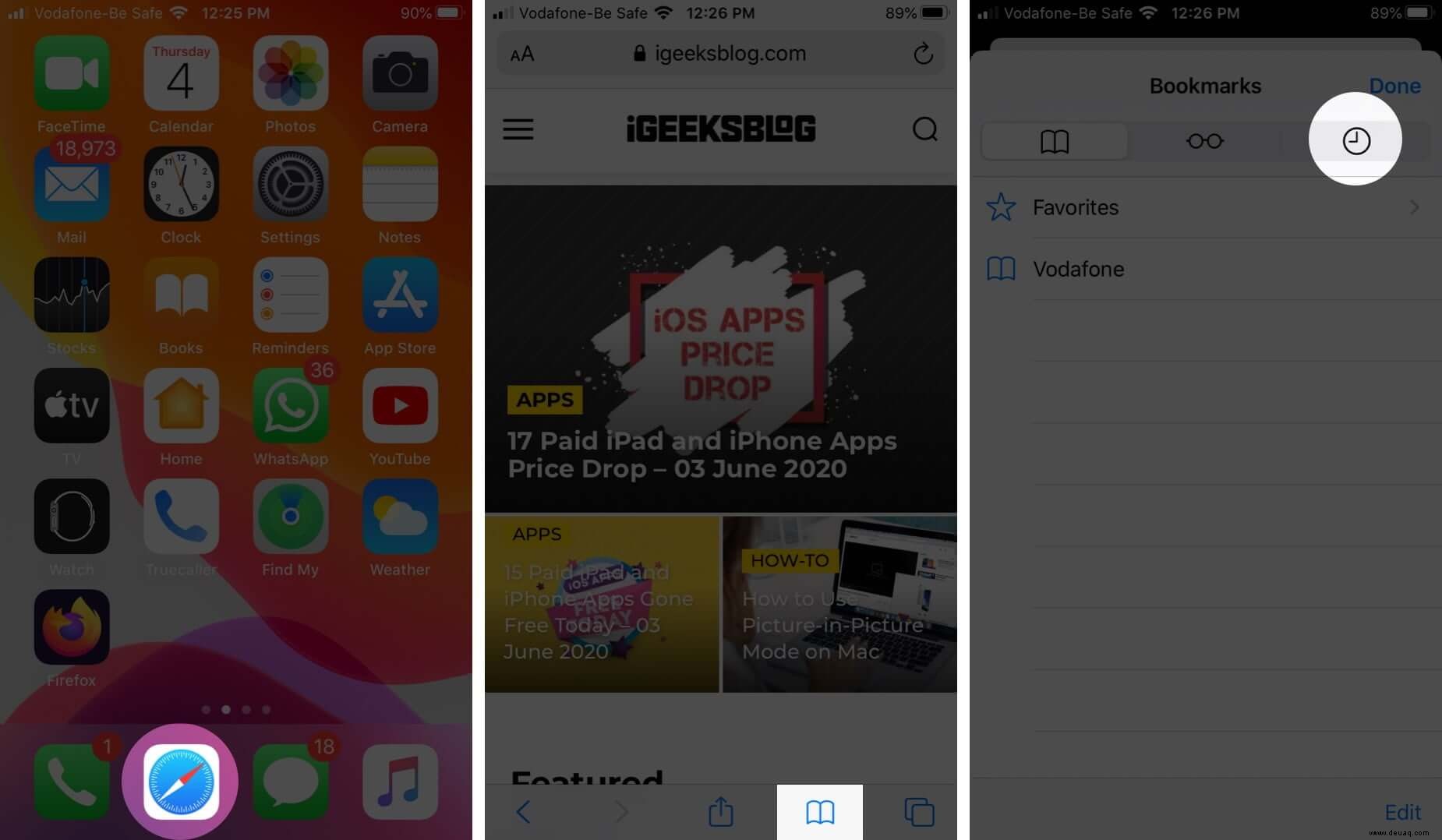
- Sie sollten den Namen der Website sehen du hast besucht. Jetzt haben Sie hauptsächlich zwei Möglichkeiten:
- Wischen Sie von rechts nach links auf den Namen der Seite, die Sie entfernen möchten, und tippen Sie anschließend auf Löschen.
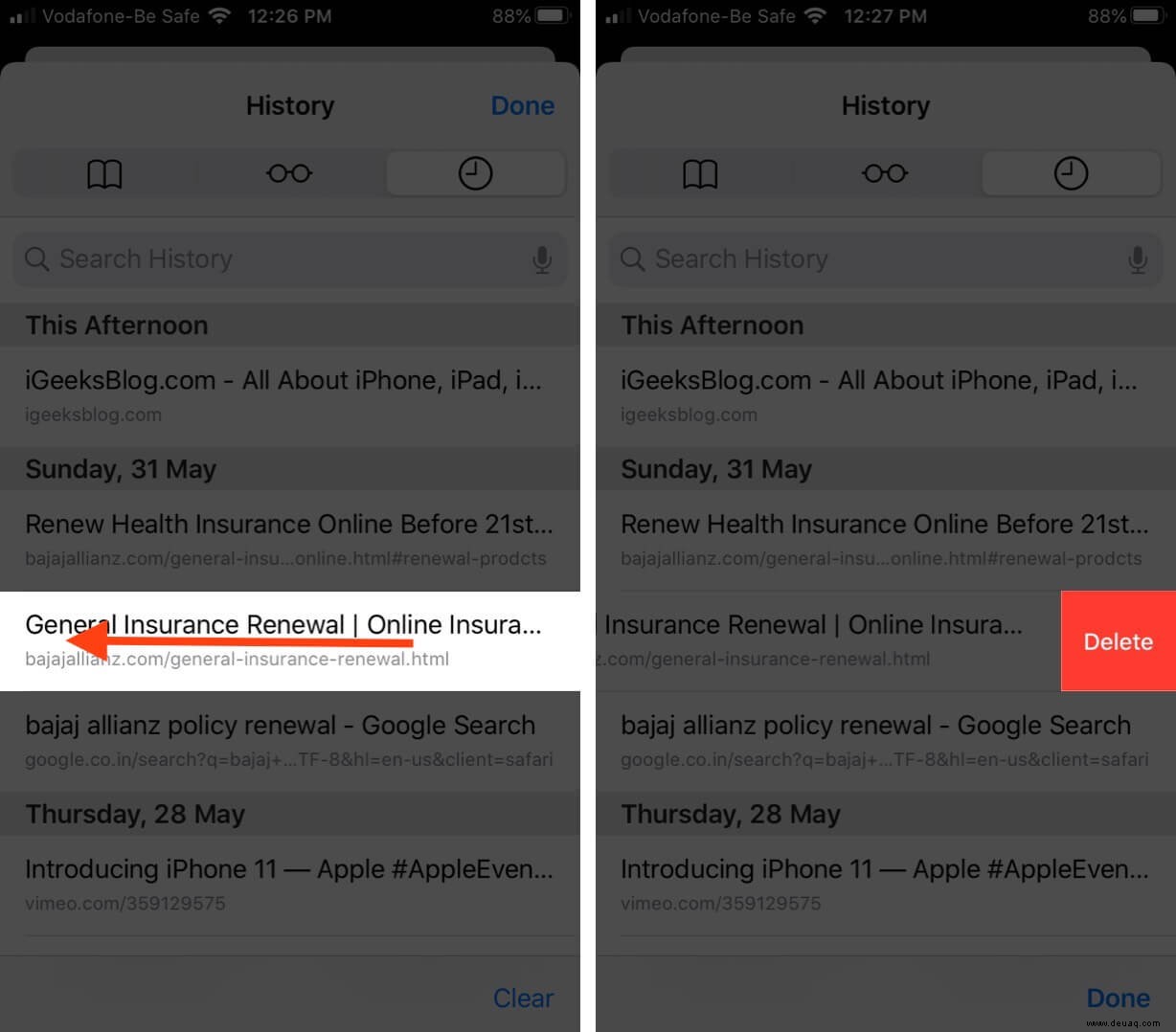
- Wenn Sie den gesamten Verlauf auf einmal löschen möchten, tippen Sie auf Löschen an der unteren rechten Ecke. Wählen Sie als Nächstes die passende Option aus den vier verfügbaren aus:
- Die letzte Stunde: Um den gesamten Verlauf der letzten Stunde aufzuräumen
- Heute: Um die ganze Geschichte von heute aufzuräumen
- Heute &Gestern: Um die ganze Geschichte von heute und gestern zu entfernen
- Alle Zeiten: Um den gesamten Verlauf auf einmal zu löschen.
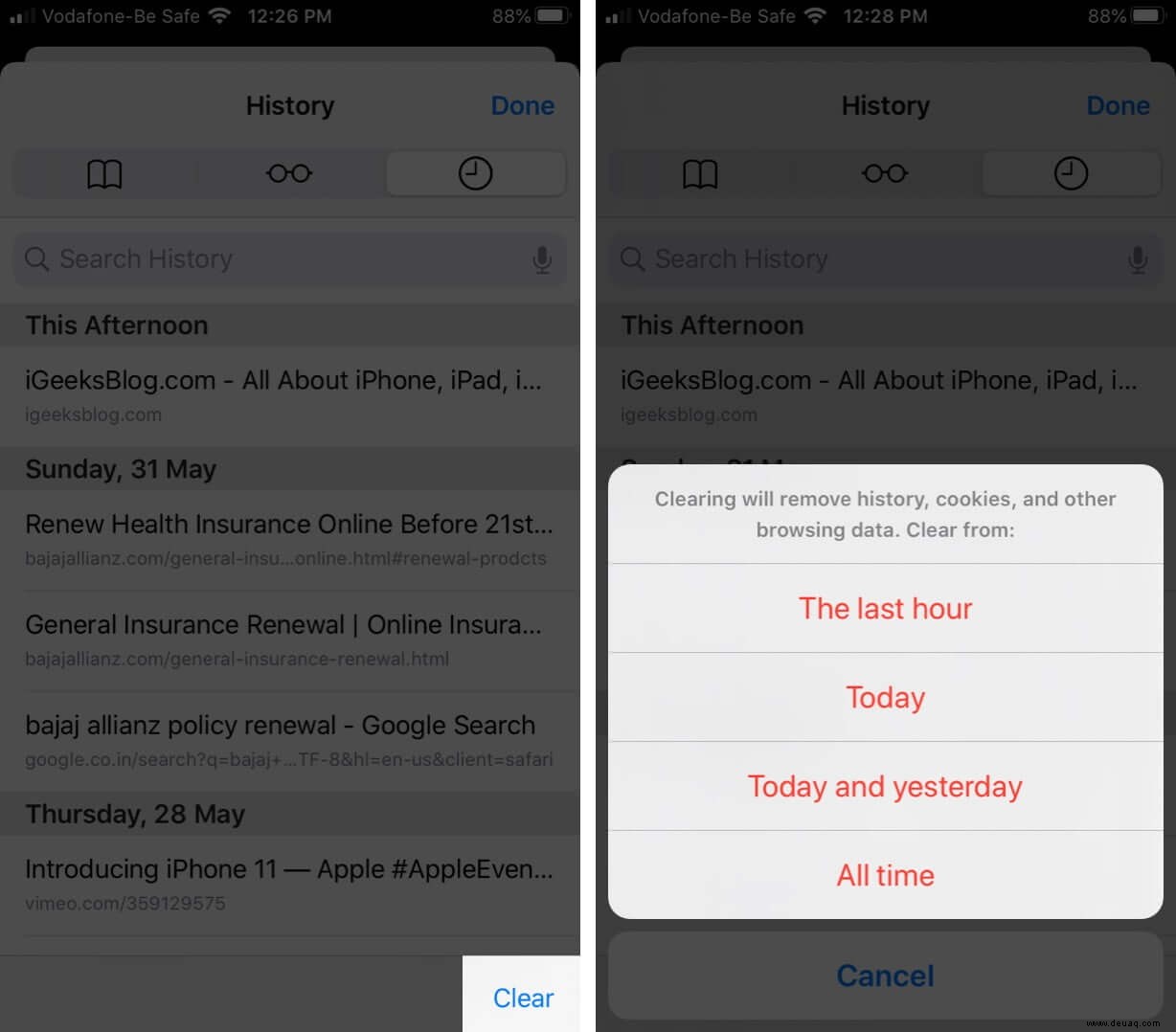
So löschen Sie den Safari-Verlauf und Cookies auf iPhone und iPad
- Öffnen Sie Einstellungen → Scrollen Sie nach unten und tippen Sie auf Safari.
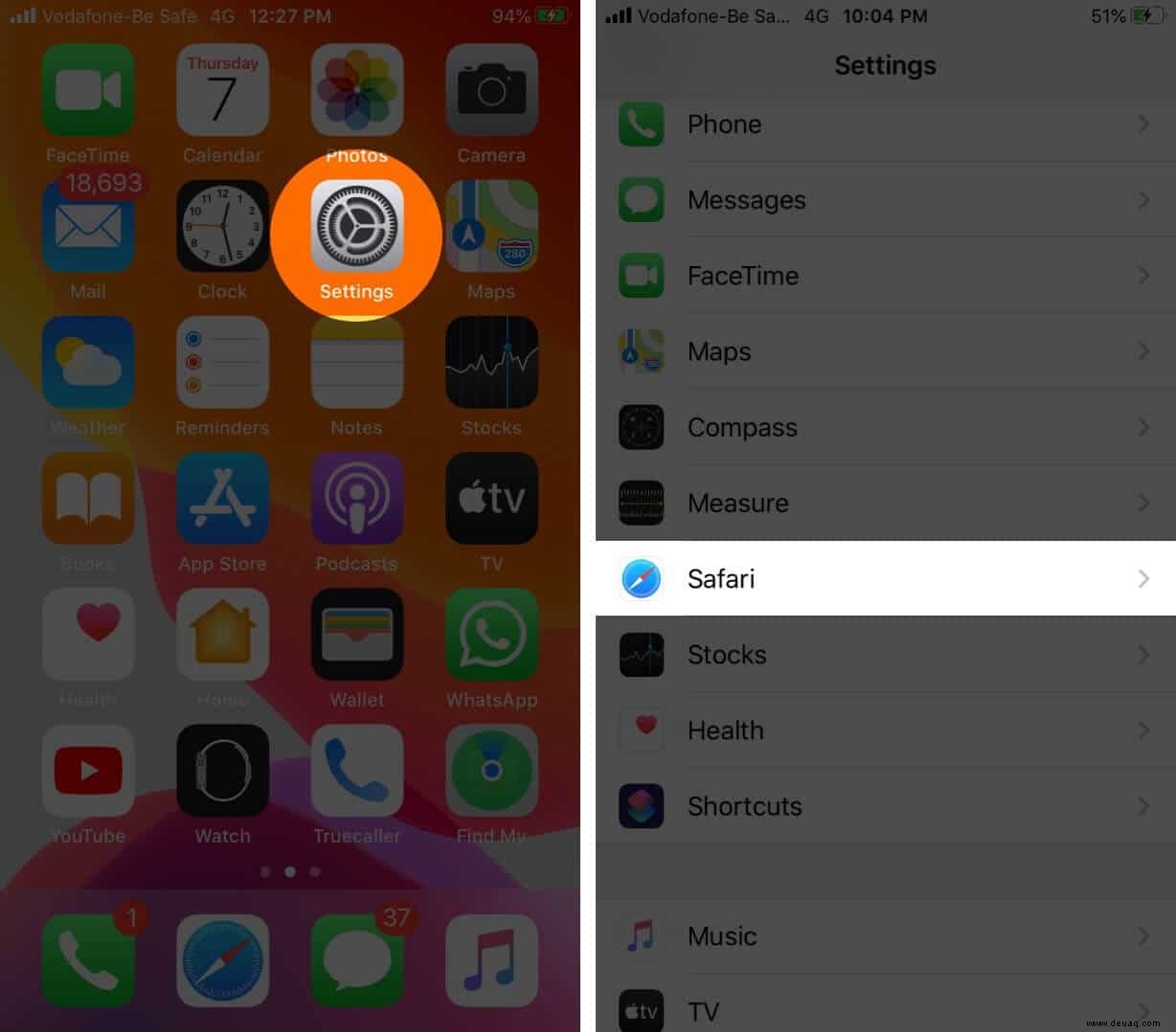
- Tippen Sie nun auf „Verlauf und Websitedaten löschen.“
- Zum Bestätigen erneut tippen .
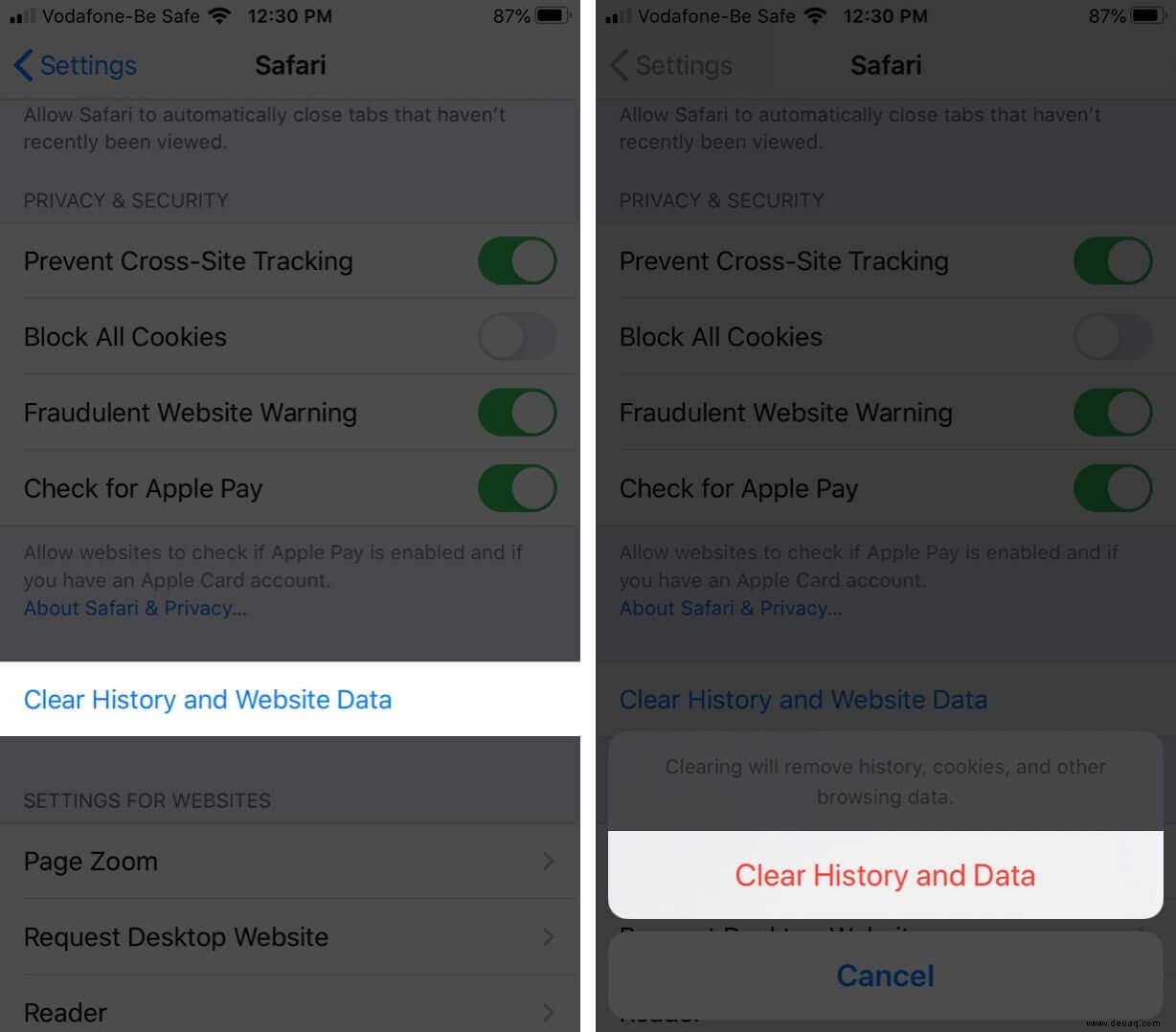
So deaktivieren Sie Safari-Cookies auf iPhone und iPad
Wenn Sie keine Cookies in Ihrem Browser wünschen, können Sie diese wie folgt für alle Websites blockieren.
- Gehen Sie zu Einstellungen → Tippen Sie auf Safari .
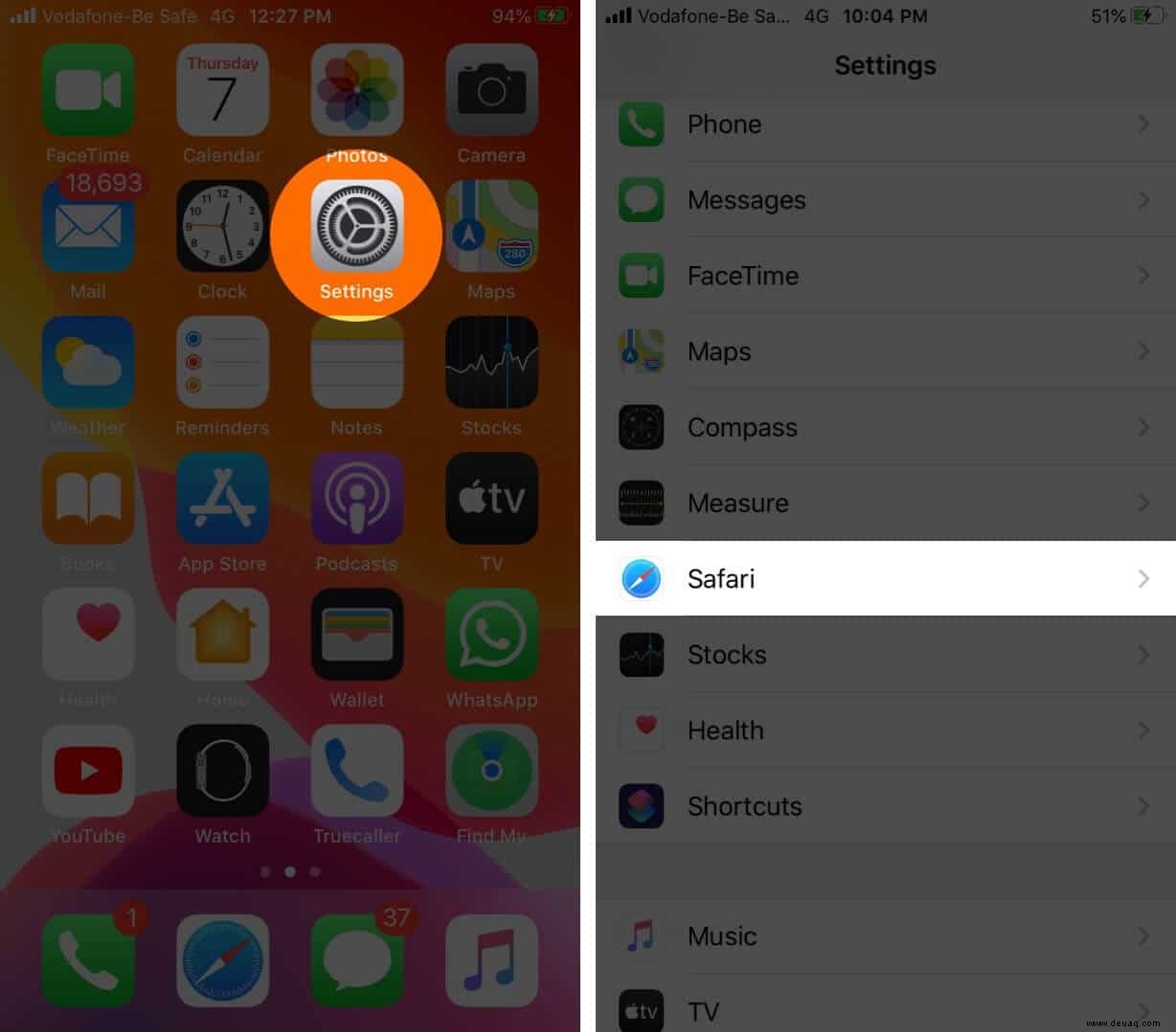
- Schalten Sie unter Datenschutz &Sicherheit EIN um den Schalter nebenAlle Cookies blockieren.
- Tippen Sie auf Alle blockieren um es zu bestätigen.
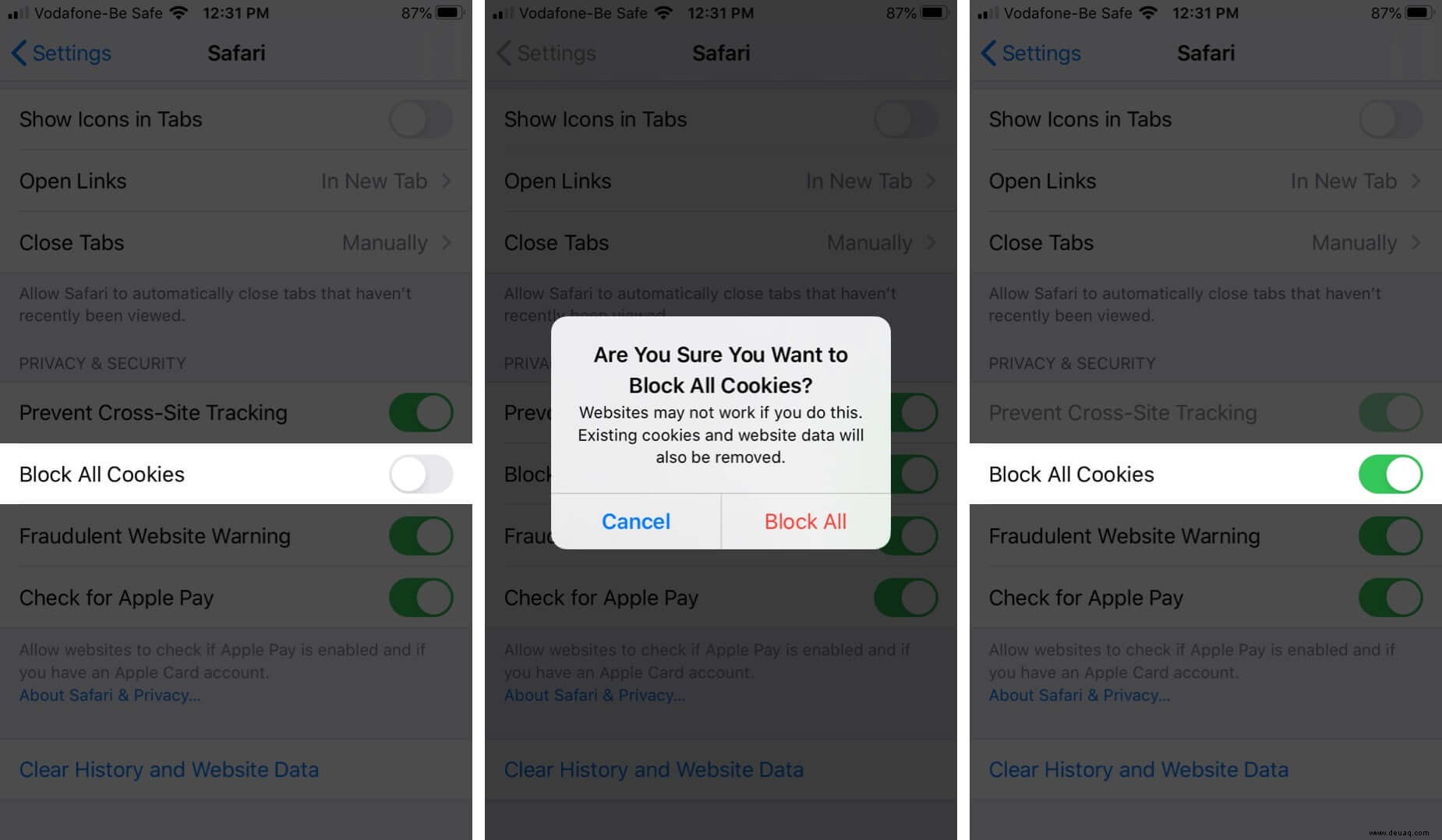
Bestimmte Websites benötigen jedoch Cookies, um zu funktionieren, daher müssen Sie diese Option möglicherweise rückgängig machen, wenn Sie beim Surfen auf Probleme stoßen.
Entfernen von Website-Daten aus Safari auf iPhone und iPad
Falls Sie Ihren Browserverlauf behalten, aber Website-Daten löschen möchten, gehen Sie wie folgt vor:
- Öffnen Sie die Einstellungen App → Scrollen Sie nach unten und tippen Sie auf Safari.
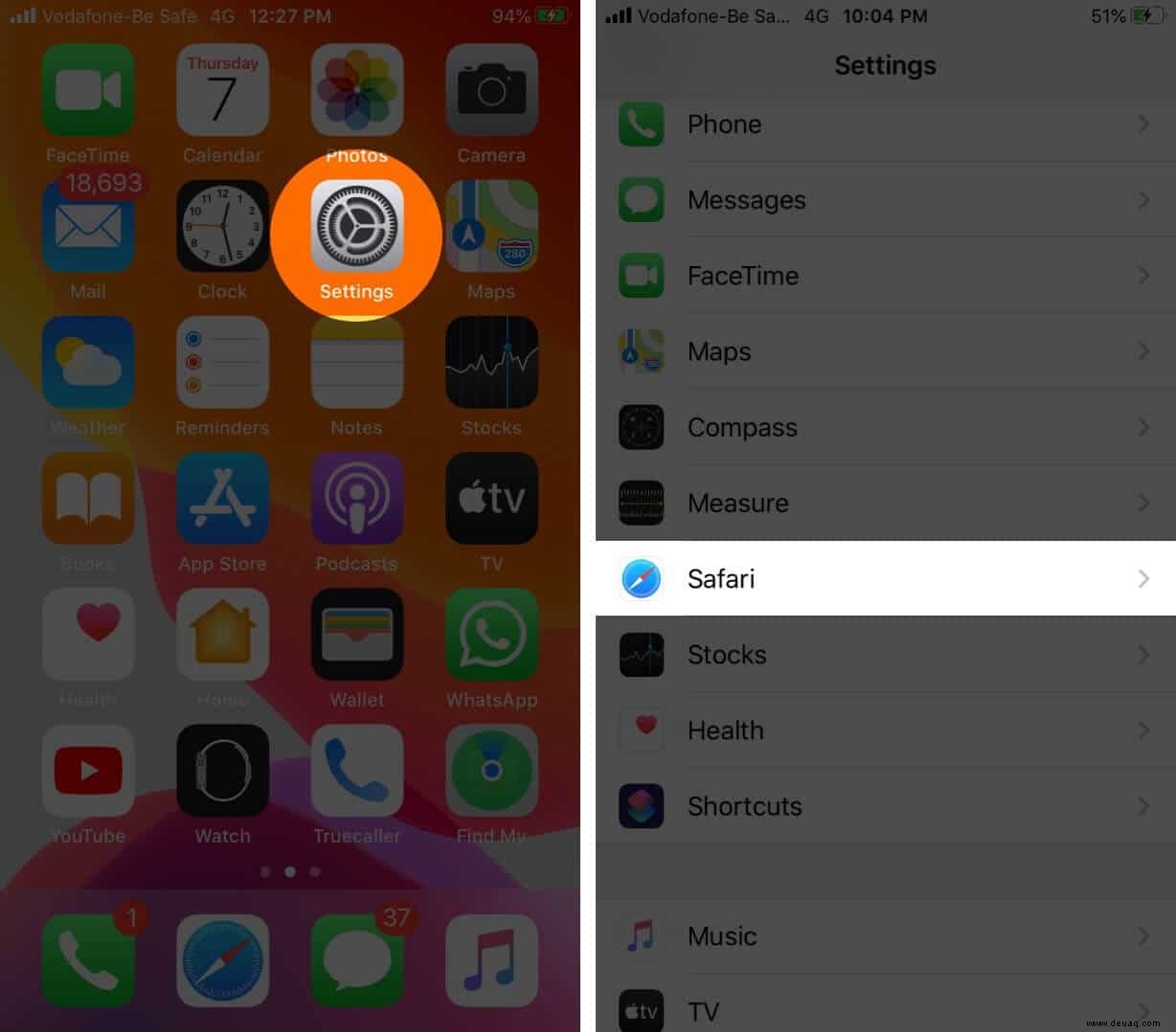
- Scrollen Sie wieder nach unten und tippen Sie auf Erweitert.
- Als Nächstes tippen Sie auf Website-Daten.
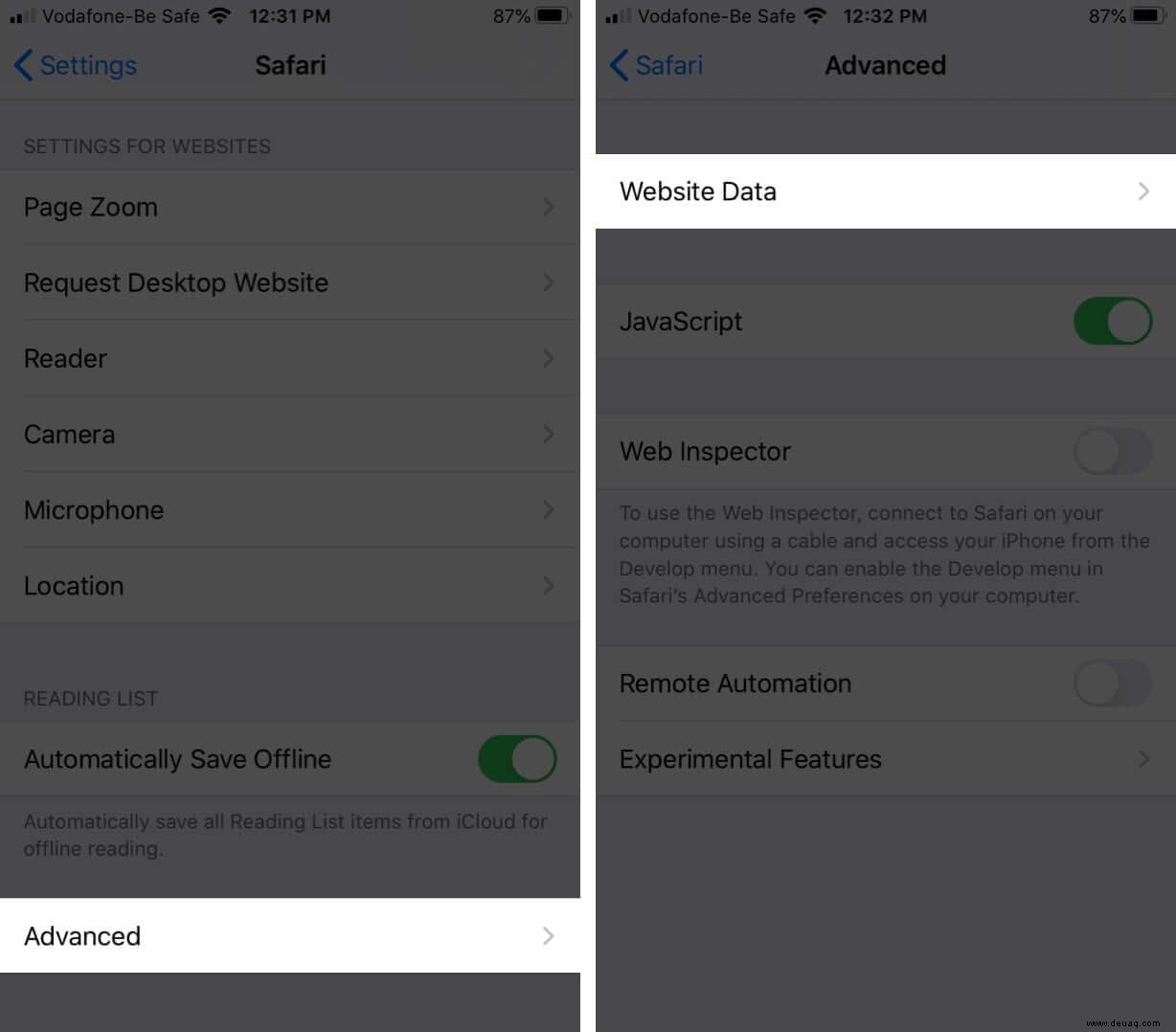
- Jetzt haben Sie zwei Möglichkeiten:
- Wenn Sie die gesamten Website-Daten bereinigen möchten Tippen Sie dazu auf Alle Website-Daten entfernen → Tippen Sie auf Jetzt entfernen bestätigen.
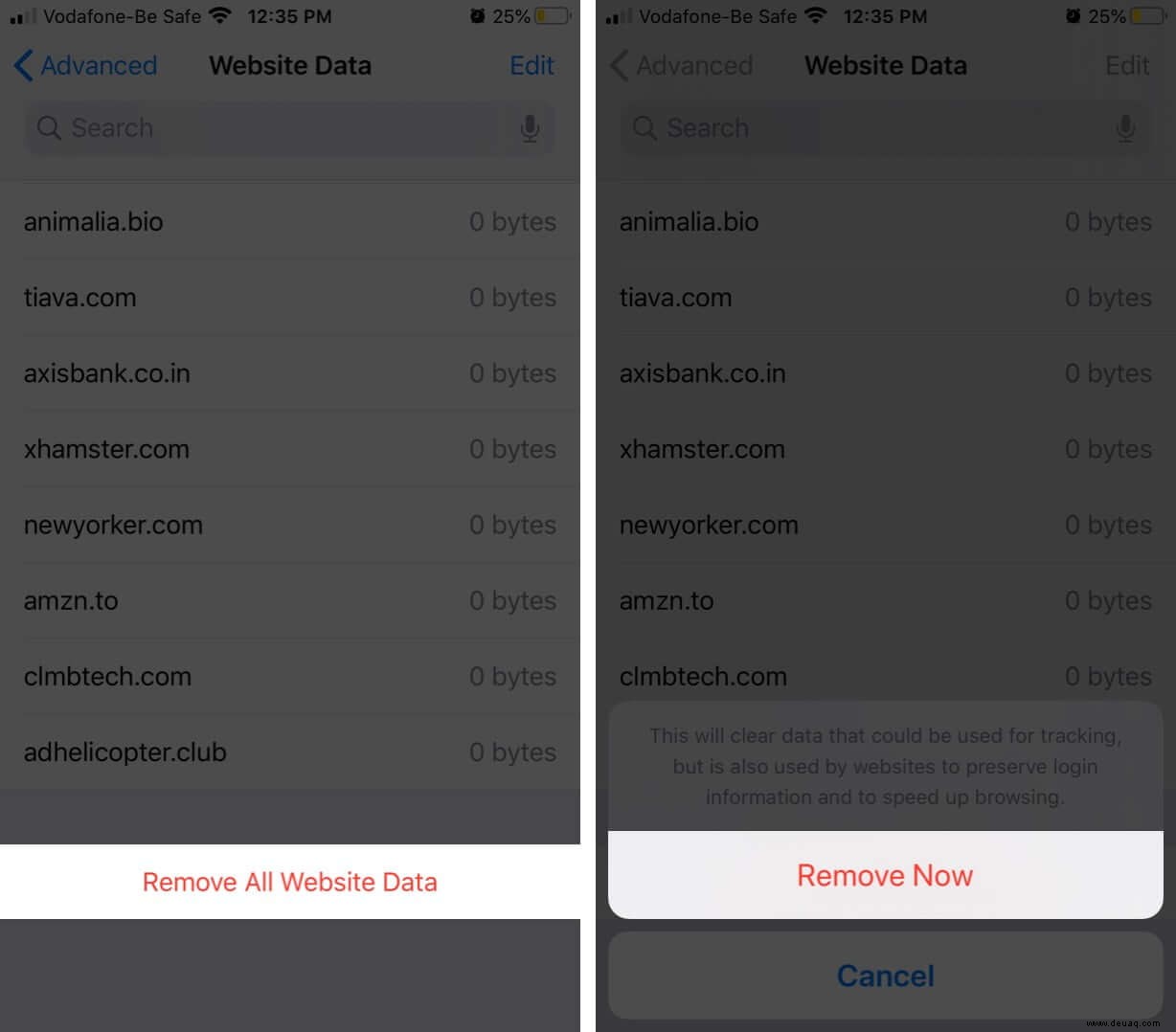
- Wenn Sie einzelne Website-Daten entfernen möchten, wischen Sie einfach auf einem beliebigen Website-Namen nach links → tippen Sie auf Löschen.
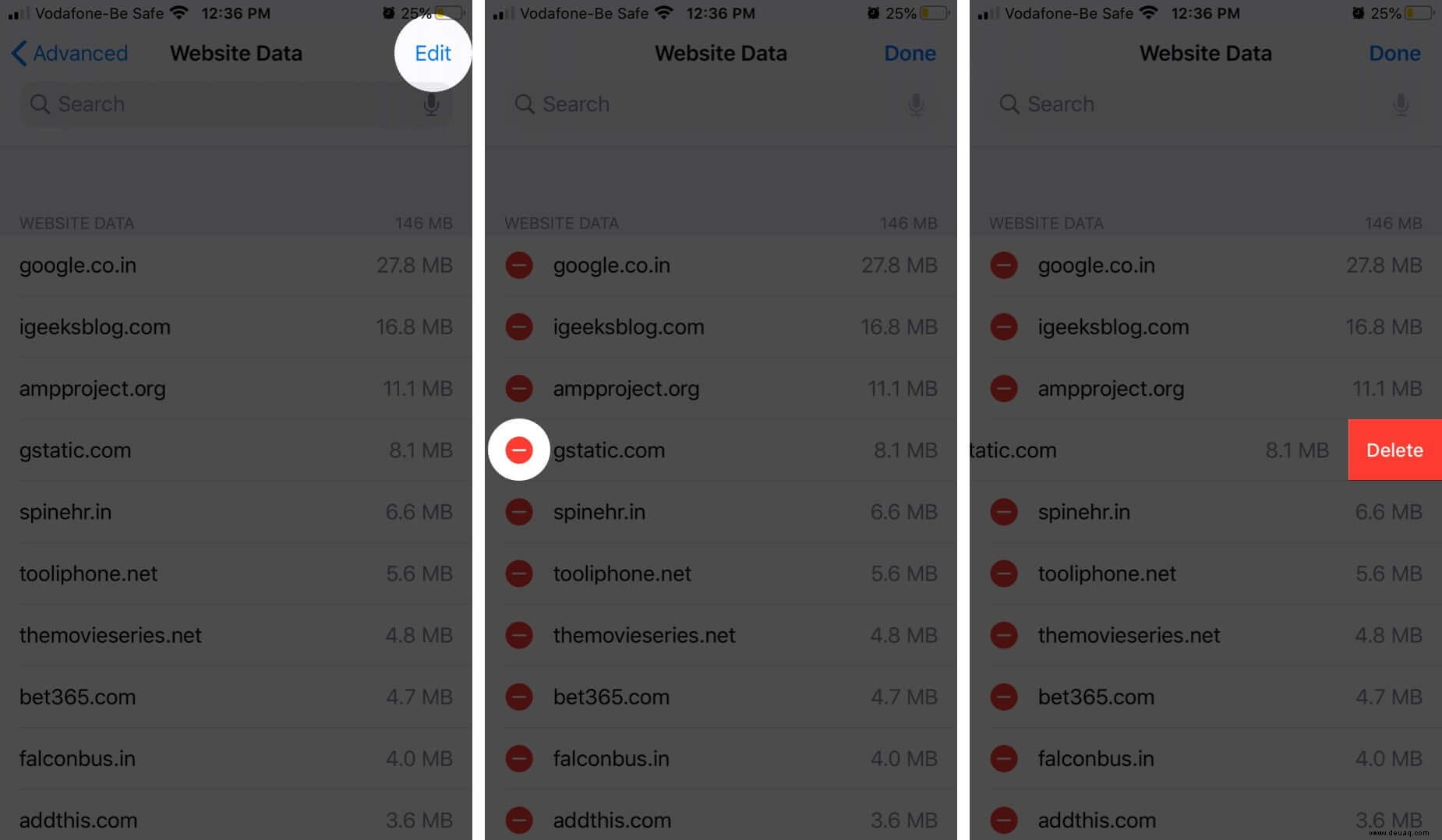
- Alternativ tippen Sie auf Bearbeiten in der rechten oberen Ecke → tippen Sie auf den roten Button neben den Daten einer Website, die Sie entfernen möchten → tippen Sie auf Löschen → Tippen Sie auf Fertig oben rechts zur Bestätigung.
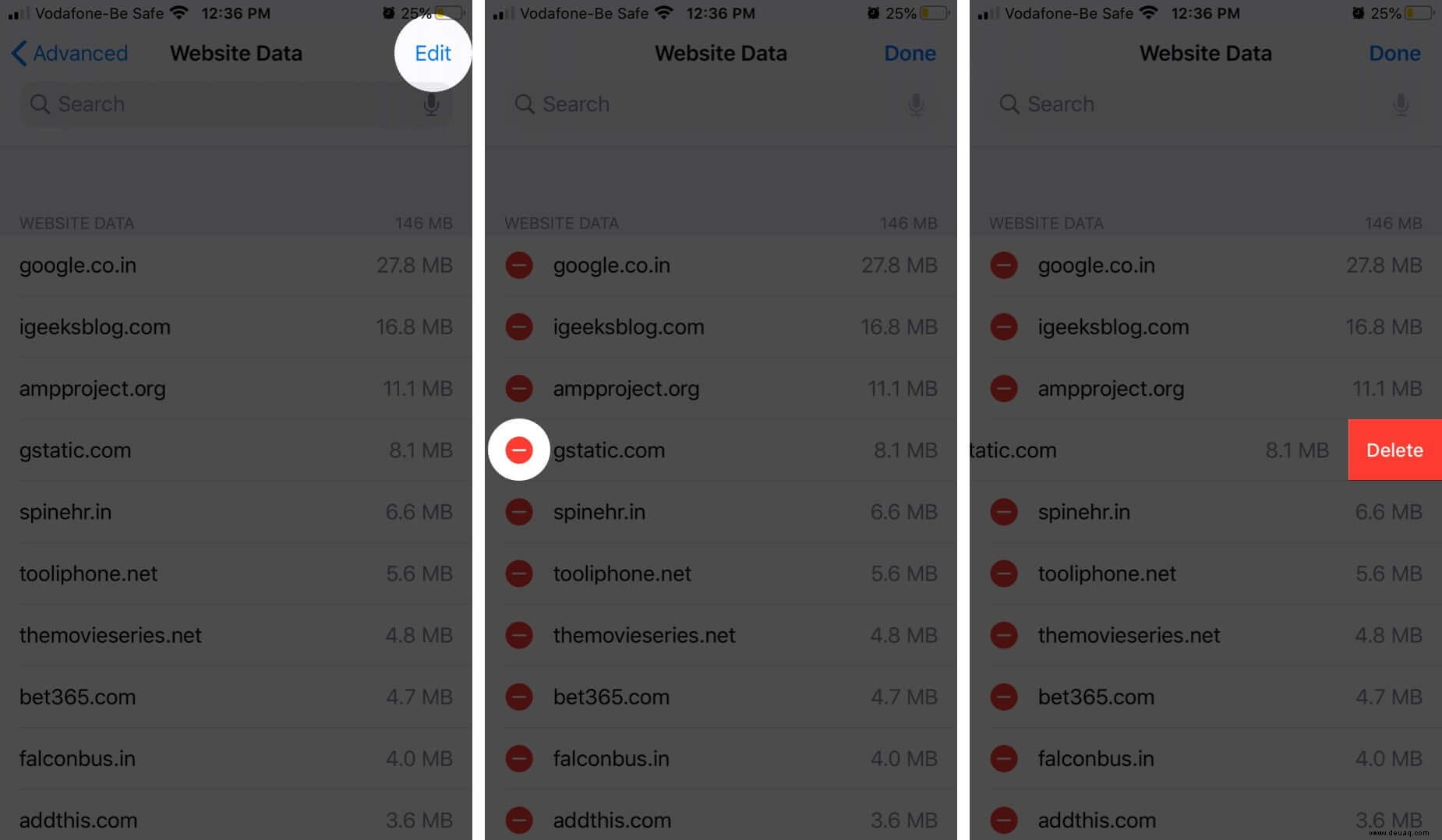
Zusammenfassung
Wenn Sie Ihren Safari-Browserverlauf und Ihre Daten auf einem Gerät löschen, werden sie auch von allen Ihren anderen Geräten gelöscht, sofern Safari in den iCloud-Einstellungen aktiviert ist. Es empfiehlt sich, den Browserverlauf und die Daten von Safari regelmäßig zu entfernen, damit die Dinge auf Ihrem iPhone oder iPad reibungslos funktionieren. Um mehr Speicherplatz freizugeben, sollten Sie auch den Offline-Leselisten-Cache von Safari löschen.